|
今までのデジタル複合機を超えた
ドキュメント管理ソリューション「imagio Neo 350シリーズ」
ドキュメント管理機能で資料を有効活用
|
 |
次に、imagio Neo 350の最大の特徴であるドキュメント管理に挑戦してみよう。歴史的な経緯や、電子化が進んでいない取引先とのやり取りなど、好むと好まざるにかかわらず、結果的にオフィスには多くの「ペーパー・ドキュメント」が蓄積されていく。いらないものはどんどん捨てていけばよいのだが、何が必要で、何が必要でないかを判断するのは簡単ではない。不要と判断して捨てたとたん、必要になったという経験は誰にでもあるものだ。このため、いきおい、「疑わしきは捨てず」というルールに従って、結果的には大量のペーパー・ドキュメントがオフィスに蓄積されていく。しかし現実には、未整理の状態でいくら蓄積しても、必要なときに必要なドキュメントを見つけ出すのは困難である。つまり、捨てるもままならず、かといって活用もできないペーパー・ドキュメントのデッド・ストックが増え続けるわけだ。
こうしたペーパー・ドキュメントを電子的にファイリングして、検索などを素早く行えるようにする電子ファイリング・システムというアイデアは古くからある。しかし一般にこうしたシステムは高額で、場所もとるため、一部の特別なユーザー(図書館など)を除けば、身近な存在ではなかった。しかしimagio
Neo 350を利用すれば、これを複写機感覚で設置し、電子ファイリング・システムとして活用することも可能である。
imagio Neo 350が普通のデジタル複合機と異なるのは、ドキュメント管理を行うためのソフトウェアがセットになっており、ドキュメント管理ソリューションを提供可能な点にある。標準では、簡易版のドキュメント管理用クライアント・ソフトウェア「Ridoc
Desk 2000 Lt」と、やはり簡易版のドキュメント配信ソフトウェア「Ridoc Document Router Lt」が付属する。今回は、オプションのフルセット版である「Ridoc
Desk 2000」と、ドキュメント管理のサーバ・ソフトウェア「Ridoc Document Server(「Ridoc Document
Router」標準同梱)」も同時に導入するという前提で話を進めよう。Ridoc Desk 2000では、Lt版の機能に加えOCR機能やPDF作成機能が付属するため、より機能的なドキュメント管理が可能になる。またRidoc
Document Serverでは、タイトル検索や全文検索などの高度な検索機能が利用できる。
imagio Neo 350とネットワークで接続されたWindows 2000 Server搭載サーバに、Ridoc Document
ServerとRidoc Document Routerをインストールし、フォルダなどの設定を行う。設定項目が分散していて分かりにくい部分もあるが、オンライン・ヘルプが充実しているので、初めてでもそれほど時間をかけずに設定できるはずだ。もちろん、リコーでは、導入や操作指導を行うサポート・メニューを用意しているので、設定が不安だったり面倒だったりするのであれば、頼んでしまうのがよいだろう。
|
|
| imagio Neo 350のドキュメント管理の概念図 |
| ネットワークに接続されたimagio Neo 350のスキャナ機能で読み込んだ画像は、Ridoc
Document RouterによってRidoc Document Serverのフォルダに転送される。Ridoc Document
Serverで管理されているドキュメントは、クライアントPC上のRidoc Desk 2000やWebブラウザによって参照などが行える。 |
設定が完了したところで、試しにニュース・リリースなどいくつかのペーパー・ドキュメントをスキャナ機能を使って読み込んでみた。読み取った画像は、Ridoc
Document Routerの機能によって、自動的にRidoc Document Serverに作ったフォルダに転送するように設定できる。オート・シートフィーダによって、複数枚のペーパー・ドキュメントを順番にまとめて読み取り可能なので、プレゼンテーション資料の画像なども手間をかけずにデジタル化できる。このようにまとめて読み込んだ画像は、1つのファイルとしてファイリングされるようになっているので、参照するときも分かりやすい。
 |
| imagio Neo 350のスキャナ機能の操作パネル画面 |
| スキャナ機能を選択すると、写真の画面が現れる。ここで、保存先の「あて先」を選択し、操作パネルの「スタート」ボタンを押せば、自動的に「あて先」で指定されているフォルダに保存される。「あて先」は、後述するRidoc
Document Routerで設定する。また、画面の「文書蓄積」を選択しておくと、imagio Neo 350に内蔵されているハードディスク(ドキュメントボックス)に保存される。 |
 |
| imagio Neo 350のドキュメントボックスの操作パネル画面 |
| ドキュメントボックスには、スキャナ機能で「文書蓄積」を選択するか、プリンタ・ドライバの[印刷方法]で「ドキュメントボックスに蓄積する」を選択することで、保存することができる。このドキュメントボックスから直接FAXで送信したり、印刷したりすることができる。頻繁に使用する社内文書などを登録しておくと便利だろう。 |
読み込んだニュース・リリースをクライアントPCにインスールしたRidoc Desk 2000で確認したところ、ディスプレイ上でも十分に読み取り可能なほど鮮明であった。これなら、画像としての保存・管理は行えそうだ。次はRidoc
Desk 2000のOCR機能を使って、読み込んだニュース・リリースのテキスト・データへの変換を試みた。当初はその精度を疑ってかかっていたのだが、意外なほど高い精度でテキスト・データ化できた。ニュース・リリースのように、比較的組版が単純なドキュメントは、OCRによるテキスト化に向いているようだ。この機能をうまく使えば、ペーパー・ドキュメントを片端からOCRでデジタル化(テキスト・データ化)して、ドキュメント・データベースを作ることも比較的簡単だろう。なお、読み取り解像度は100/200/300/400/600dpiから、原稿の種類は「文字」「文字・写真」「写真」「グレースケール」からそれぞれ選択可能だ。今回実験したかぎりでは、OCR機能を使う場合は400dpi、「文字」もしくは「文字・写真」を選択すると精度が高くなるようだ。
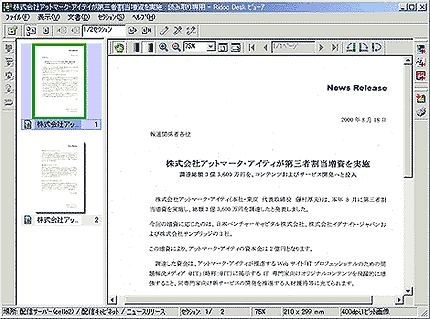 |
| imagio Neo 350で読み取ったニュースリリース |
画面は、ニュースリリースをimagio Neo 350のスキャナ機能で読み取り、Ridoc Desk
2000のビューアを使って表示させたもの(画面は55%に縮小している)。この画像を印刷しても、オリジナルとそれほど変わらない品質のものになる。なお、このニュースリリースをOCR機能を使ってテキスト化したものの最初の部分を以下に示す。
NewrsRelease
20OG年8月18 日
報道関係者各位
株式会社アットマーク・アイテイが第三者割当増資を実施
調達総額3億3,600万円を、コンテンツおよびサービス開発へと投入
株式会社アットマーク・アイティ(本社・東京 代表取締役 藤村厚夫)は、本年 8 月に第三者割 当増資を実施し、総額3億3,600万円を調達したと発表しました。
今回の増資に応じたのは、日本ベンチャーキャピタル株式会社、株式会社イグナイト・ジャパンお よび株式会社サンブリッジの3社。
この増資により、アットマーク・アイティの資本金は2億円となりまず。 |
完璧ではないが、実用上、問題ないレベルでのテキスト化が行える。印刷物しかないような場合、このOCR機能を使えば、入力作業の大幅な削減が実現できるだろう。
|
またRidoc Document Serverには、検索用のタイトルやキーワードを自動的に抽出する機能が装備されている。ニュース・リリースやFAXの送付状のようなタイトルが大きく書かれているような書式では、その部分をタイトルとして抽出してくれる。一般に電子ファイリングでは、このキーワード付けにたいへんな労力が必要になるのだが、Ridoc
Document Serverなら、この作業をある程度自動化することができる。
実は、このOCR機能の高精度に気をよくして、名刺管理が行えないかと考えてみた。机の引き出しには山のように名刺がたまっている、という人も多いに違いない。imagio
Neo 350で名刺を読み取り、Ridoc Desk 2000のOCR機能でスムーズにテキスト化が行えれば、入力の手間が大幅に省けるのではと考えたのだ。何枚かの名刺で試したところ、うまくテキスト化できるものもあるものの、全般的には難しいことが分かった。名刺は文字が小さいうえ、書体もまちまちで文字数も少ないため、一般にOCRには不向きとされる。ただ、このテストを通して、むしろ割り切って名刺を画像として管理しても、さほど不便がないことに気付いた。名刺をスキャナ機能で画像で読み込むと同時に、社名をキーワードとして入力しておくことで、引き出しの名刺束から探すよりは格段に素早く目的の名刺を見つけられるようになるからだ。さらに頻繁に参照する画像には、付箋を付けておき、1アクションで参照することも可能である。
 |
| Ridoc Desk 2000の画面 |
| クライアント・ソフトウェア「Ridoc Desk 2000」の画面。左側には、管理するサーバやフォルダの一覧がツリー構造で示される。画面は、ローカル・ディスク上の「配信フィルダ」を選択している。 |
| |
 |
ここでは複数のビットマップ・ファイルを1つにまとめて管理している。付箋をつけることで、1アクションで指定した画像を見ることができる。 |
|
| |
 |
Ridoc Desk 2000、Ridoc Document Serverでは、画像やテキスト・ファイルだけでなく、画面のようにプログラムも管理できる。プリンタ・ドライバなどを特定のフォルダに登録しておけば、クライアント全員で共有することも可能だ。 |
|
| |
 |
Ridoc Desk 2000では、OCR機能とPDF機能を装備している。受信したFAXなどをOCRでテキスト化したいような場合は、上側のボタンをクリックすればよい。 |
|
| |
 |
ドキュメントをほかの人に転送したいような場合は、このボタンをクリックし、転送(配信)先を指定する。回覧文書などをやり取りする場合に便利な機能だ。 |
|
ネットワーク・スキャナで読み取った画像などは、Ridoc Document Serverに蓄積したり、クライアントPCにインストールしたRidoc
Desk 2000に転送したりできる。Ridoc Document Serverに蓄積したデータは、ローカルにあるデータと同様、Ridoc
Desk 2000からシームレスにアクセスできるほか、Webブラウザからでもアクセス可能だ。ブラウザを使用する場合には、検索ができないなど、Ridoc
Desk 2000に比べると機能は制限されるが、データの参照や印刷、クライアントPC側へのデータ転送などは行える。リモート・アクセスでサーバに接続できるような環境を構築すれば、Webブラウザが搭載されたPDAなどを使って、外出先からでもRidoc
Document Server上に蓄えたデータを簡単に参照できる。
 |
| WebブラウザでRidoc Document Serverに接続した画面 |
| WebブラウザでもRidoc Document Server上に蓄積したドキュメントにアクセスできる。クライアント・ソフトウェアが必要ないのは便利。 |
| |
 |
「削除」「配信」「サーバー印刷」「ダウンロード」がWebブラウザ上から行える操作となる。「削除」はドキュメントの削除、「配信」はほかの人へのドキュメントの転送、「サーバー印刷」はサーバ上から直接imagio
Neo 350への印刷出力、「ダウンロード」はローカル・ディスク上へのファイルのダウンロードである。 |
|
| |
 |
表示方法は、画面の「詳細」のほか、縮小イメージを表示する「サムネール表示」、登録された日付順にカレンダー上に表示する「カレンダー表示」の3種類が選択可能。 |
|
| |
 [文書表示]の画面
[文書表示]の画面 |
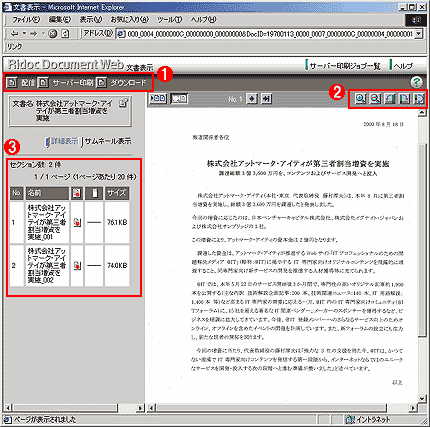 |
| WebブラウザでRidoc Document Server上に蓄積されているドキュメントを参照することも可能。これならば、ネットワークに接続できる環境にあれば、外出先からでも参照できる。 |
| |
 |
ここでも「削除」「配信」「サーバー印刷」「ダウンロード」の操作が可能。 |
|
| |
 |
拡大や縮小表示のほか、90度の回転なども可能。 |
|
| |
 |
複数のドキュメントもまとめて管理可能。画面は2枚のFAXが管理されていることが分かる。また、名前の部分は、OCR機能によって自動的に取得されたものだ。 |
|
|



